如何將Edge瀏覽器的TLS安全設定恢復為預設配置
- WBOYWBOYWBOYWBOYWBOYWBOYWBOYWBOYWBOYWBOYWBOYWBOYWB轉載
- 2024-01-15 17:39:052502瀏覽
有小夥伴想知道如何解決Edge瀏覽器TLS安全設定未設定為預設的問題。這裡提供一個解決方案給大家:首先,打開Edge瀏覽器並點擊右上角的選單按鈕。然後,選擇“設定”選項。在新開啟的頁面中,點擊「進階設定」並向下捲動至「安全性」部分。在這裡,您可以找到TLS安全設定。將其設為預設值即可解決問題。希望這個方法對有需要的小夥伴有幫助。
1、右鍵點選桌面上的"此電腦"圖標,選擇清單中的"屬性"開啟。
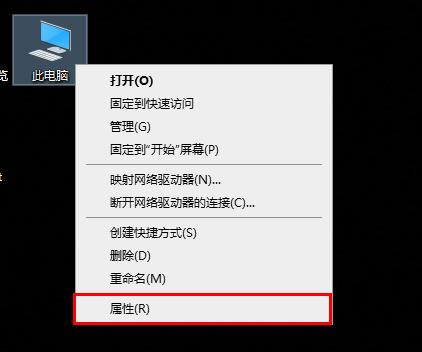
2、點選左上角的"控制面板首頁"。

3、在開啟的視窗介面中,將右上角的"檢視方式"選擇為"大圖示"。
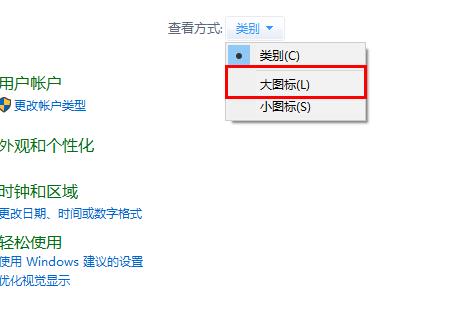
4、接著點選其中的"Internet選項"。
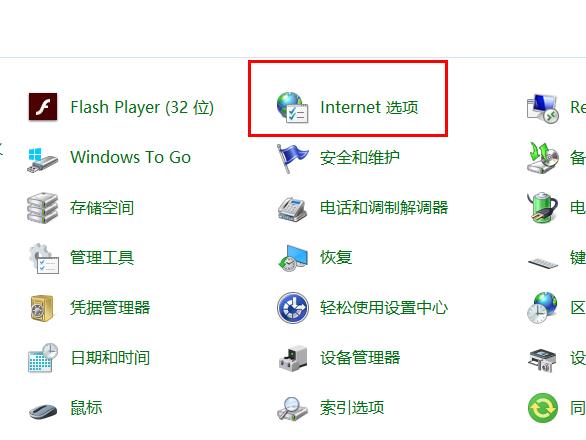
5、在彈出的視窗中,點擊上方的"高級"選項卡,然後找到下方的"使用TLS1.0/1.1/1.2",將其小方框都勾選上。
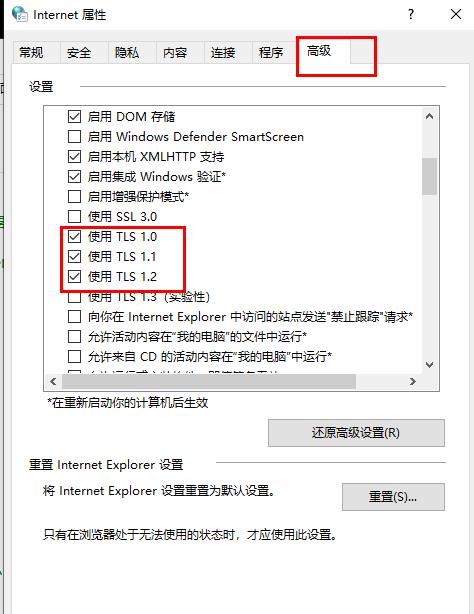
6、如果勾選之後還是無法解決的話,就點擊下方中的"重置"按鈕,再重複上面的步驟看是否可以解決。
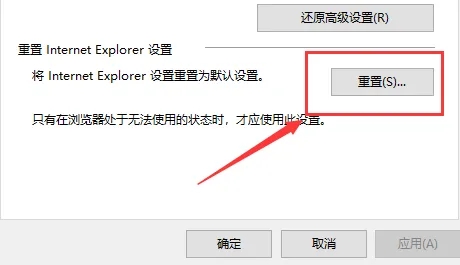
以上是如何將Edge瀏覽器的TLS安全設定恢復為預設配置的詳細內容。更多資訊請關注PHP中文網其他相關文章!
陳述:
本文轉載於:dafanshu.com。如有侵權,請聯絡admin@php.cn刪除
上一篇:如何查看EV錄影畫面的版本號碼?下一篇:如何查看EV錄影畫面的版本號碼?

